win11关闭office上载中心 Office上载中心关闭步骤
近日微软公司宣布将关闭Win11系统中的Office上载中心功能,并提供了相应的关闭步骤,Office上载中心作为一项便捷的功能,帮助用户将文件快速上传至云端,备受用户青睐。随着云计算技术的发展,微软决定关闭该功能,并鼓励用户将文件直接保存在OneDrive等云存储服务中。这一举措引发了用户的关注和讨论,有人认为关闭Office上载中心将给用户带来一定的不便,而有人则认为这是微软在不断优化产品,提供更好的使用体验。无论如何关闭Office上载中心的步骤已经公布,用户可以根据指引进行相应的操作,以确保文件的顺利上传和保存。
具体步骤:
1.第一步office的上载中心是一个备份文件程序,想关闭掉上载中心。需要禁止它开机自启动,按"win+R"键打开运行,输入“msconfig”,点击确定,如下图所示:
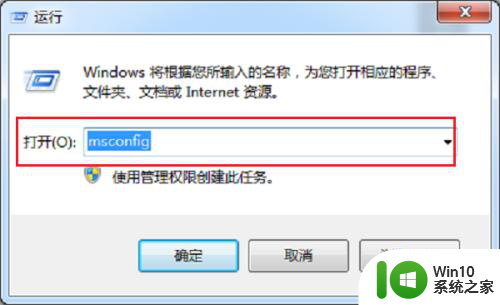
2.第二步点击确定之后,进去系统配置界面。点击启动,找到Office项,可以看到默认是勾选开机自启动的,如下图所示:
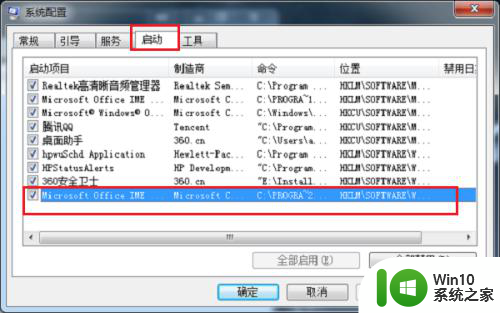
3.第三步将Office项的勾选取消掉,点击确定,如下图所示:
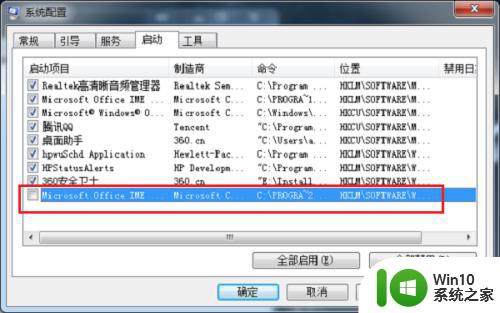
4.第四步会弹出框要求重新启动电脑,点击重新启动,这样office的上载中心就关闭掉了,如下图所示:

5.第五步我们也可以通过安全卫士来关闭掉office上载中心,点击优化加速。选择下方的启动项,如下图所示:

6.第六步进去启动项界面之后,找到Office,点击禁止启动,如下图所示:
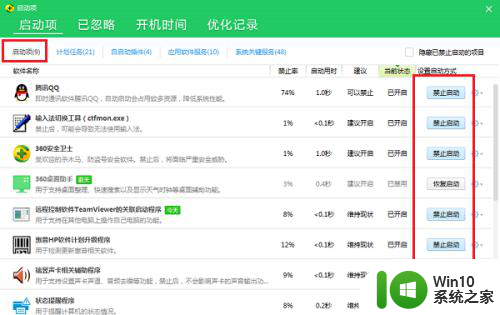
以上就是关闭win11上载中心的全部内容,如果您需要,您可以按照以上步骤进行操作,希望对大家有所帮助。
- 上一篇: Win11更新失败缺少重要安全修复的解决方法
- 下一篇: 剪切板怎么弄出来手机 手机剪贴板在哪里设置
win11关闭office上载中心 Office上载中心关闭步骤相关教程
微软新闻推荐
- 1 高通骁龙8至尊版发布:二代自研CPU性能逆天,最强AI更像真人
- 2 英特尔AMD史诗级合作,捍卫X86生态:两大巨头联手,颠覆传统CPU格局
- 3 微信消失在桌面了,怎么找回 微信桌面快捷方式消失怎么恢复
- 4 打印机的纸怎么放进去 打印机纸盒放纸技巧
- 5 onedrive开始菜单 Win10如何设置Onedrive开启和使用
- 6 台式电脑如何连接打印机设备打印 台式电脑如何设置本地打印机
- 7 惠普笔记本win11移动硬盘怎么用 win11系统移动硬盘插入后不显示
- 8 微软称每天有超过15000条恶意QR码信息被发送到教育目标,如何有效应对?
- 9 win10系统电脑没有wifi选项 Win10无线网络不显示解决方法
- 10 win7能看见的文件夹win10看不到 win7可以访问win10但win10无法访问win7
win10系统推荐
- 1 中关村ghost win10 64位标准旗舰版下载v2023.04
- 2 索尼笔记本ghost win10 32位优化安装版v2023.04
- 3 系统之家ghost win10 32位中文旗舰版下载v2023.04
- 4 雨林木风ghost win10 64位简化游戏版v2023.04
- 5 电脑公司ghost win10 64位安全免激活版v2023.04
- 6 系统之家ghost win10 32位经典装机版下载v2023.04
- 7 宏碁笔记本ghost win10 64位官方免激活版v2023.04
- 8 雨林木风ghost win10 64位镜像快速版v2023.04
- 9 深度技术ghost win10 64位旗舰免激活版v2023.03
- 10 系统之家ghost win10 64位稳定正式版v2023.03
系统教程推荐
- 1 win10玩只狼:影逝二度游戏卡顿什么原因 win10玩只狼:影逝二度游戏卡顿的处理方法 win10只狼影逝二度游戏卡顿解决方法
- 2 U盘装机提示Error 15:File Not Found怎么解决 U盘装机Error 15怎么解决
- 3 《极品飞车13:变速》win10无法启动解决方法 极品飞车13变速win10闪退解决方法
- 4 window7电脑开机stop:c000021a{fata systemerror}蓝屏修复方法 Windows7电脑开机蓝屏stop c000021a错误修复方法
- 5 win10桌面图标设置没有权限访问如何处理 Win10桌面图标权限访问被拒绝怎么办
- 6 win10打不开应用商店一直转圈修复方法 win10应用商店打不开怎么办
- 7 无线网络手机能连上电脑连不上怎么办 无线网络手机连接电脑失败怎么解决
- 8 win10错误代码0xc0000098开不了机修复方法 win10系统启动错误代码0xc0000098怎么办
- 9 笔记本win10系统网络显示小地球只有飞行模式如何恢复 笔记本win10系统网络无法连接小地球图标灰色
- 10 酷我音乐电脑版怎么取消边听歌变缓存 酷我音乐电脑版取消边听歌功能步骤